ハードドライブへのアクセスを回復し、ハードドライブを開けないエラーを修正する方法

この記事では、ハードドライブが故障した場合に、アクセスを回復する方法をご紹介します。さあ、一緒に進めていきましょう!
Adobe は iPhone 向け Photoshop アプリケーションの無料版を正式にリリースしました。このアプリには、Lightroom Mobile、Adobe Express、Premiere Rush と同様に、モバイル デバイス上でプロフェッショナルな写真編集を行えるようにカスタマイズする機能もあります。特に、他の AI 画像作成アプリケーションを使わずに、AI ツールを使用して被写体を置き換え、Photoshop 上でコンテンツを作成できます。以下は、携帯電話に Photoshop をインストールして使用する手順です。
目次
ステップ1:
まずは以下のリンクからiPhone用のPhotoshopアプリケーションをダウンロードしてください。現在、Photoshop は iPhone でのみ利用可能で、Android ではしばらくお待ちいただく必要があります。
このインターフェイスでは、Adobe アカウントをお持ちでない場合は登録するオプション、ユーザーに応じてApple アカウントまたは Google アカウントでログインするオプションが表示されます。
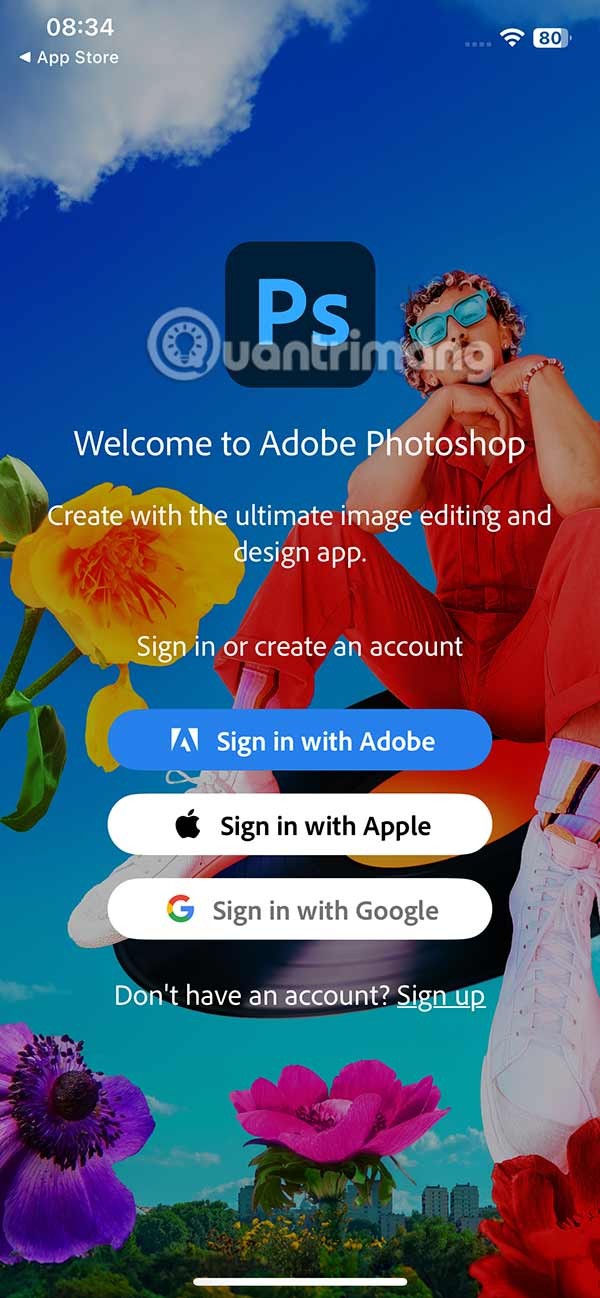

ステップ2:
iPhone で Photoshop アプリケーションを使用するためにAdobe アカウントを作成する場合は、 「Adobe でサインイン」をクリックし、「アカウントの作成」を選択します。次に、図のようにアカウント登録情報を入力します。
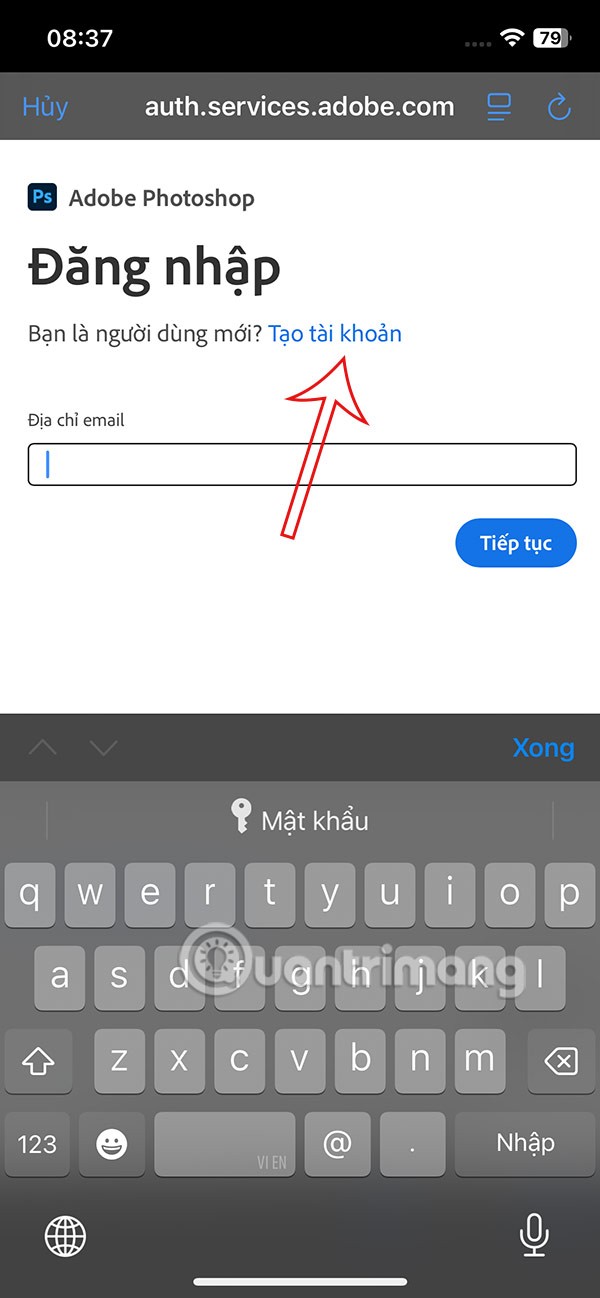
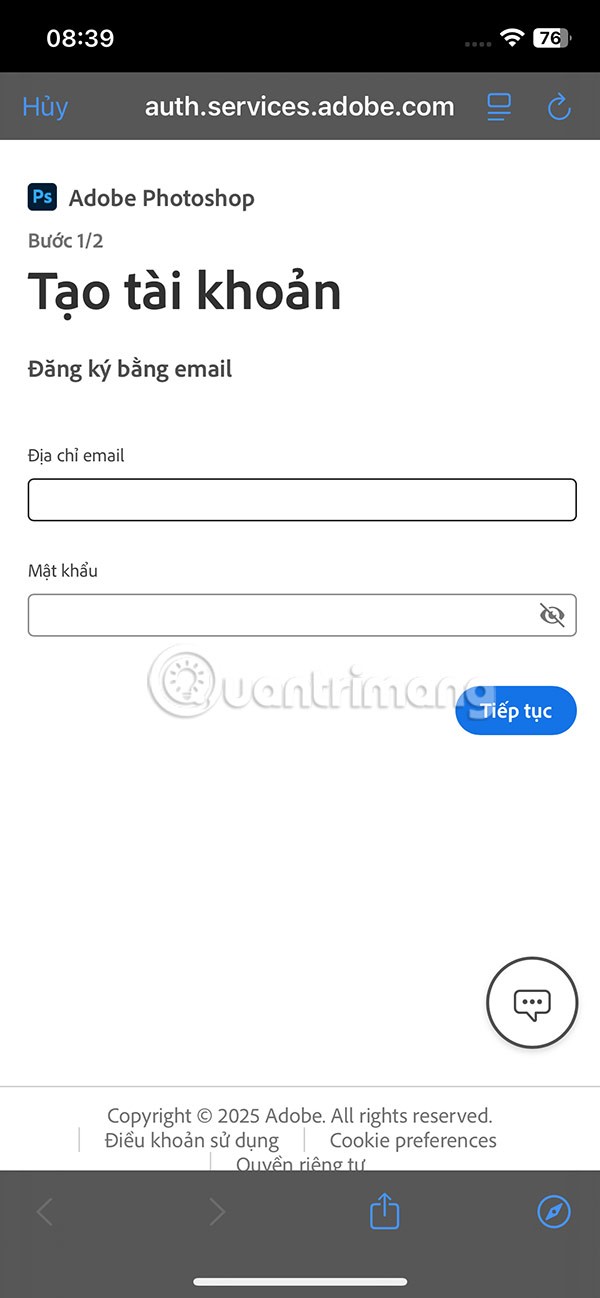
これは、携帯電話上の Photoshop アプリケーションの��イン インターフェイスです。
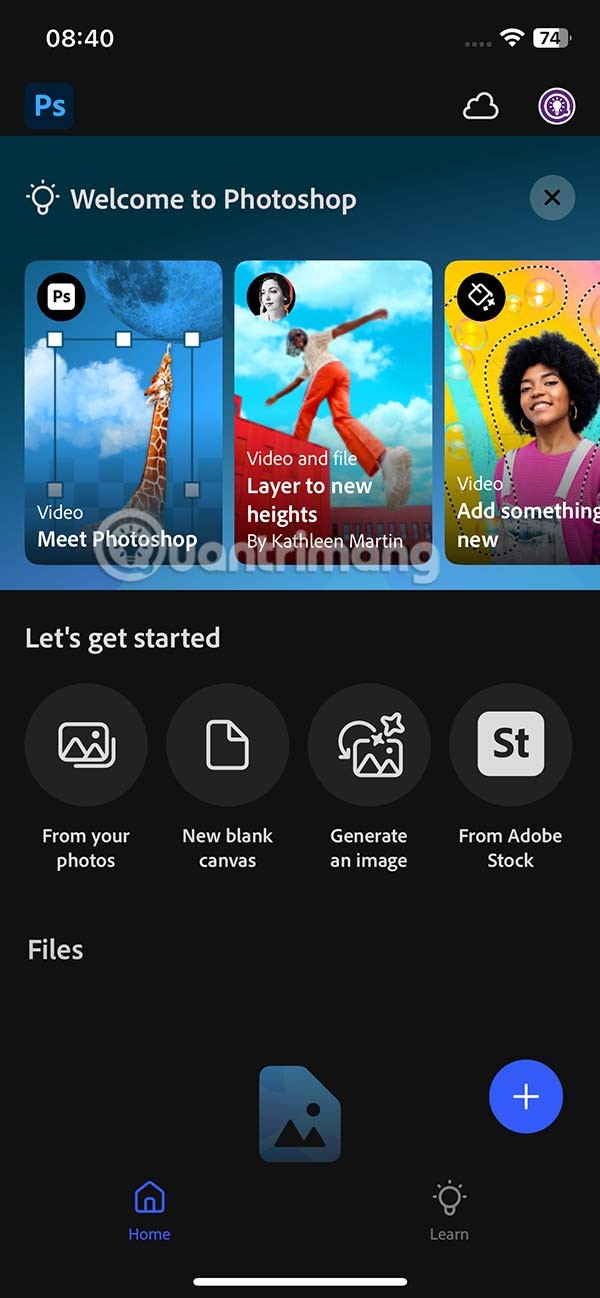
アプリケーション インターフェイスで、青いプラス アイコンをクリックすると、以下に示すように編集ファイルを作成するオプションが表示されます。たとえば、アルバムの写真を編集する場合は、以下のツールが表示されます。
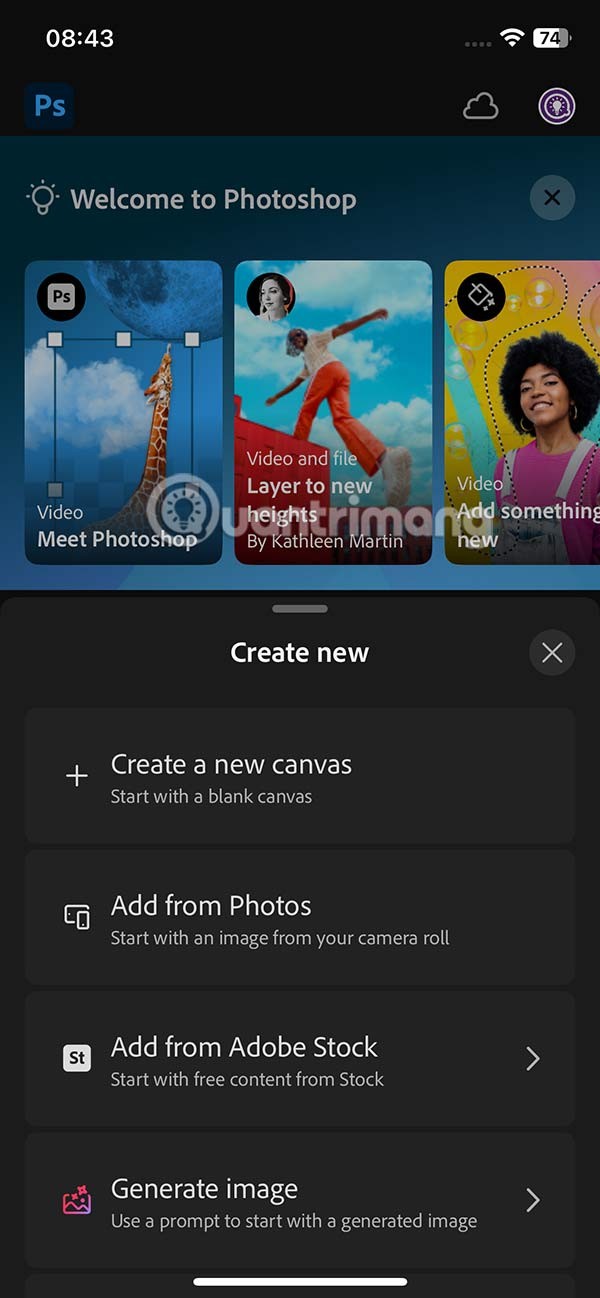

Photoshop を初めて使用する場合、ツールの使用方法の概要に従って実行できます。
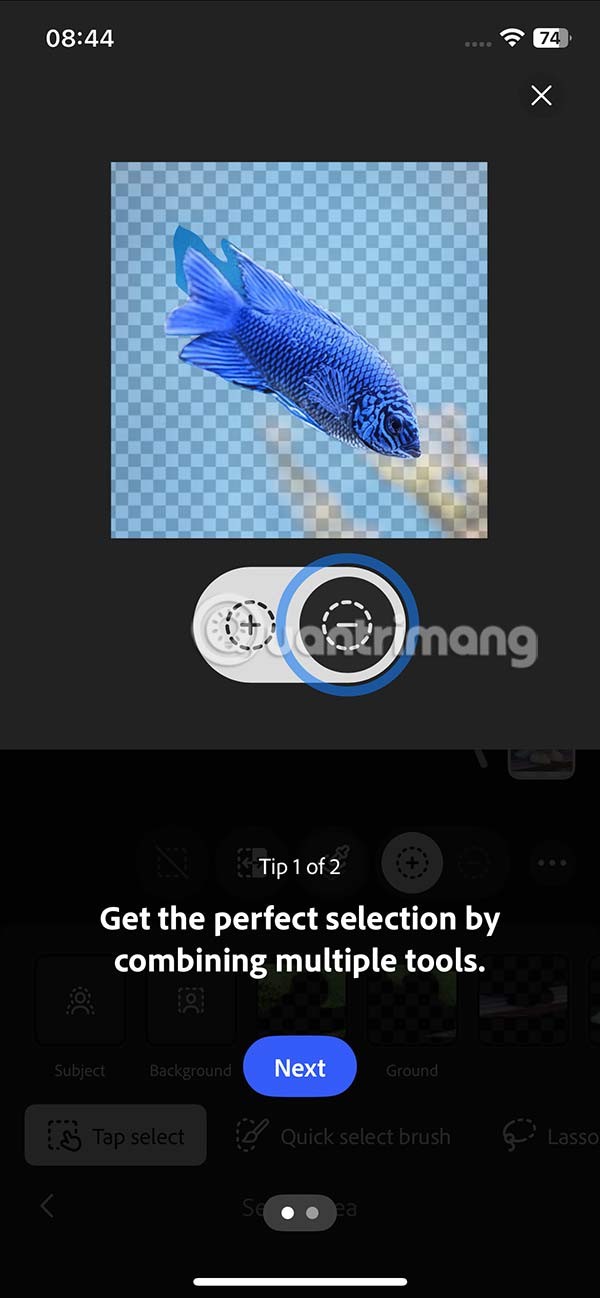
ステップ1:
ツールを使用して画像を修正したり、写真内の被写体を置き換えたりすることもできます。「領域を選択」をクリックして領域を選択し、「クイック選択ブラシ」をクリックして被写体をすばやく選択します。次に、下のチェックマークを押して、選択した対象で新しい操作を続行します。
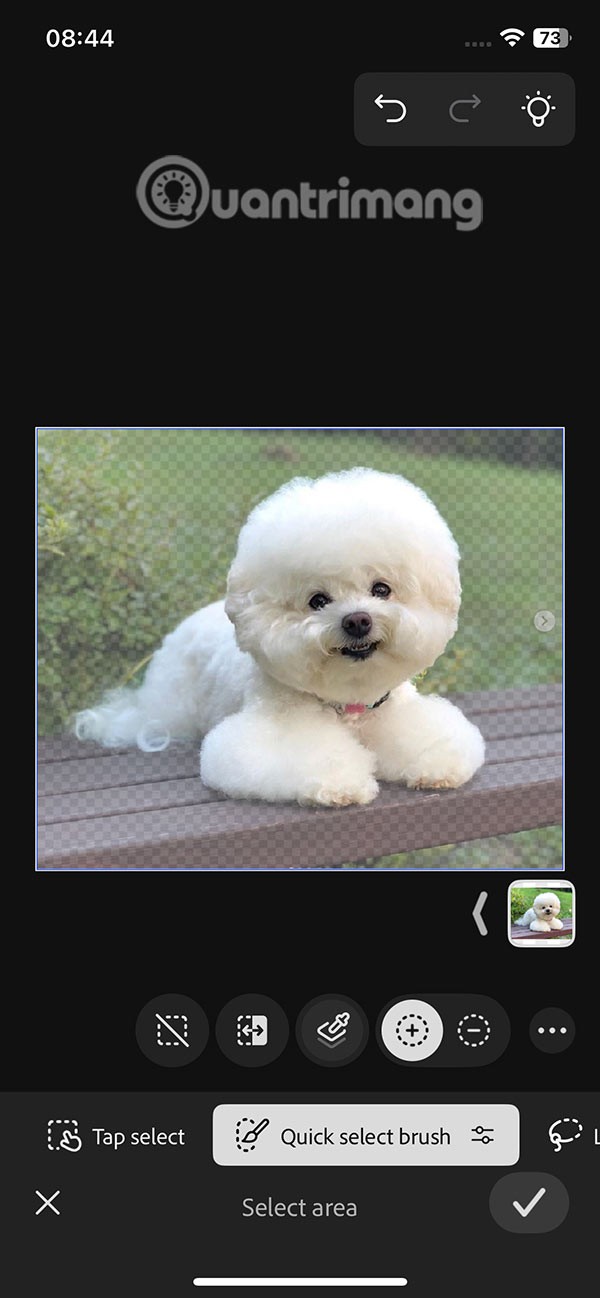
ステップ2:
次に次のオプションが表示されます。Generative fill を押して被写体を AI に置き換えます。続行するには「同意する」をクリックします。写真内の被写体を置き換えるコンテンツを入力し、 AIアイコンをクリックして実行する必要があります。


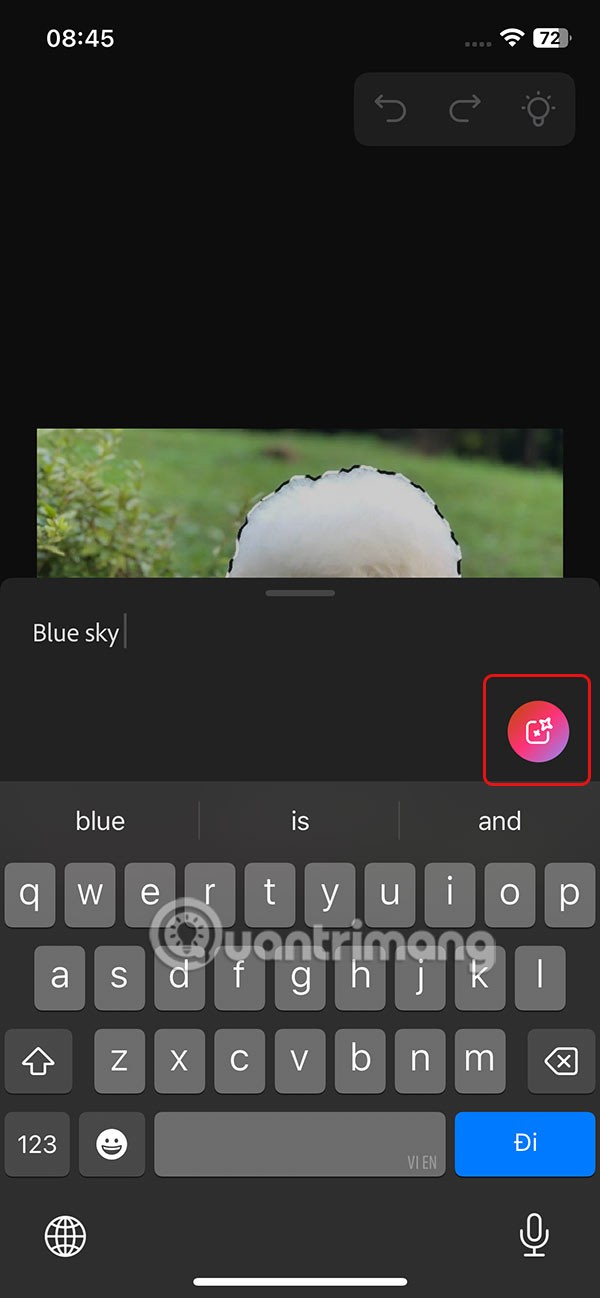
その後すぐに、AI を使って写真内の被写体を置き換える処理が行われます。もっと多くの写真を表示したい場合は、その横にある「その他」をクリックします。気に入った写真を選択し、チェックマークをクリックして写真を保存します。
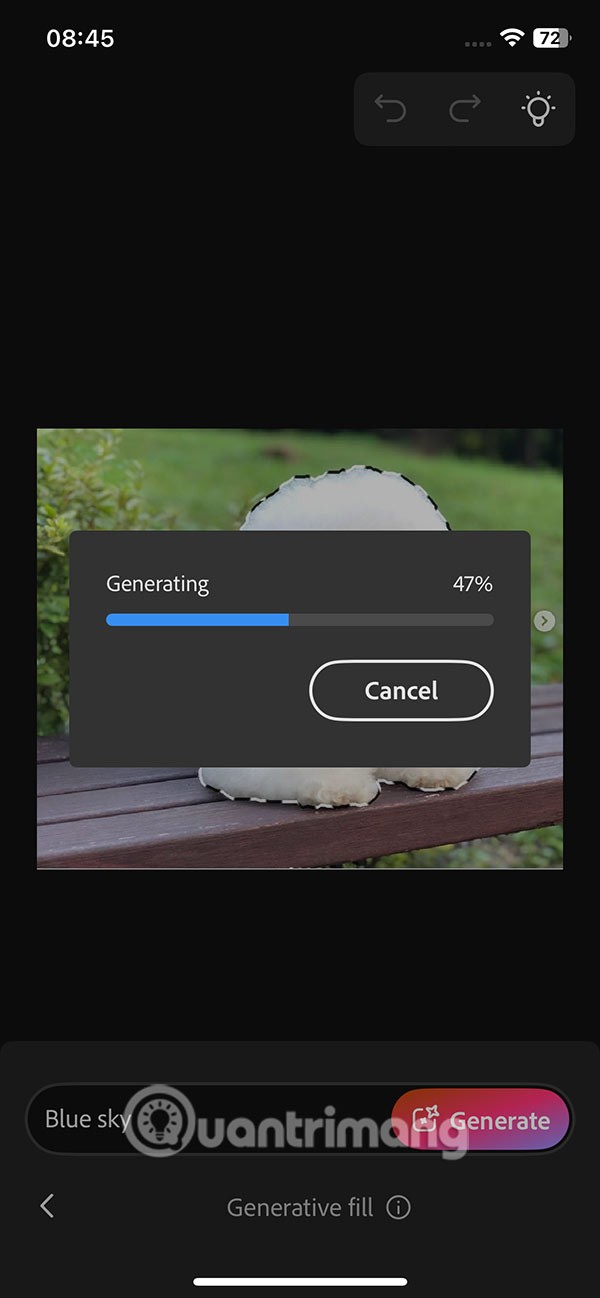
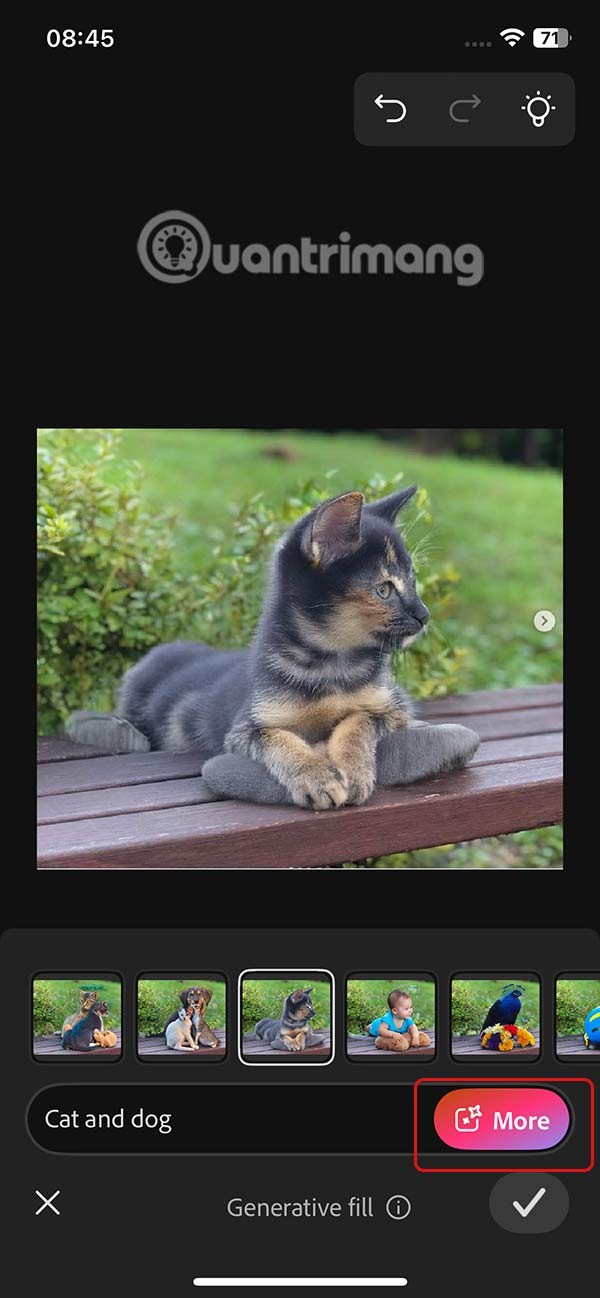
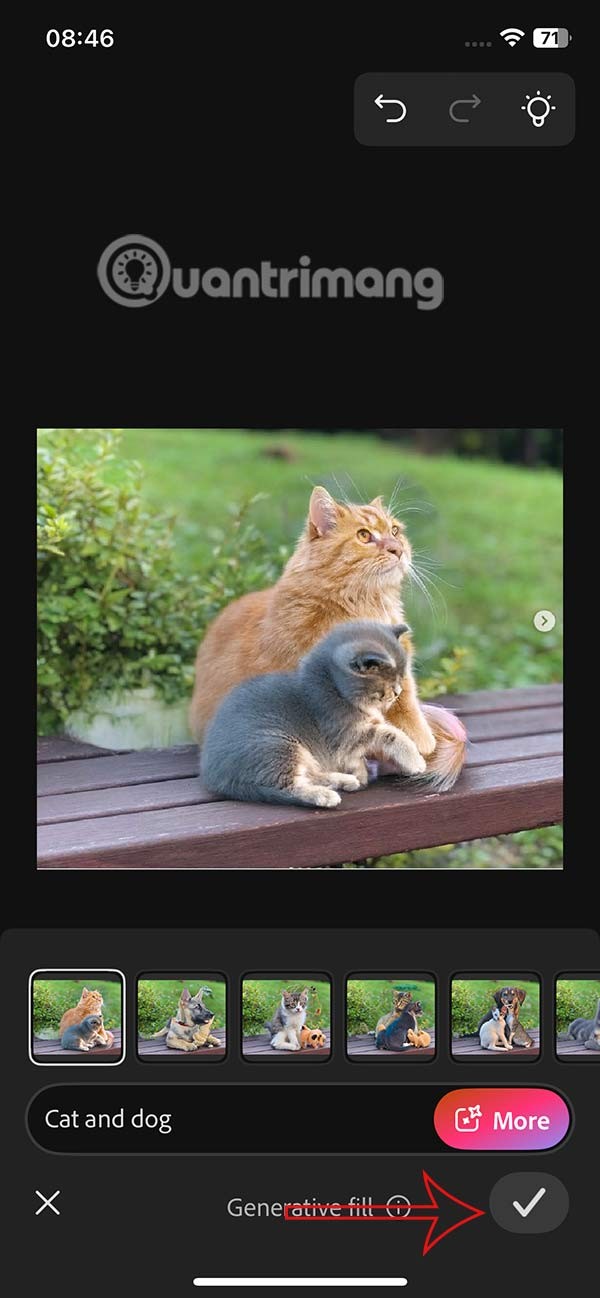
ステップ3:
保存アイコンをクリックし続けると、Photoshop で画像をダウンロードするオプションが表示されます。無料版では、画像のダウンロードにはPNG 形式のみご利用いただけます。
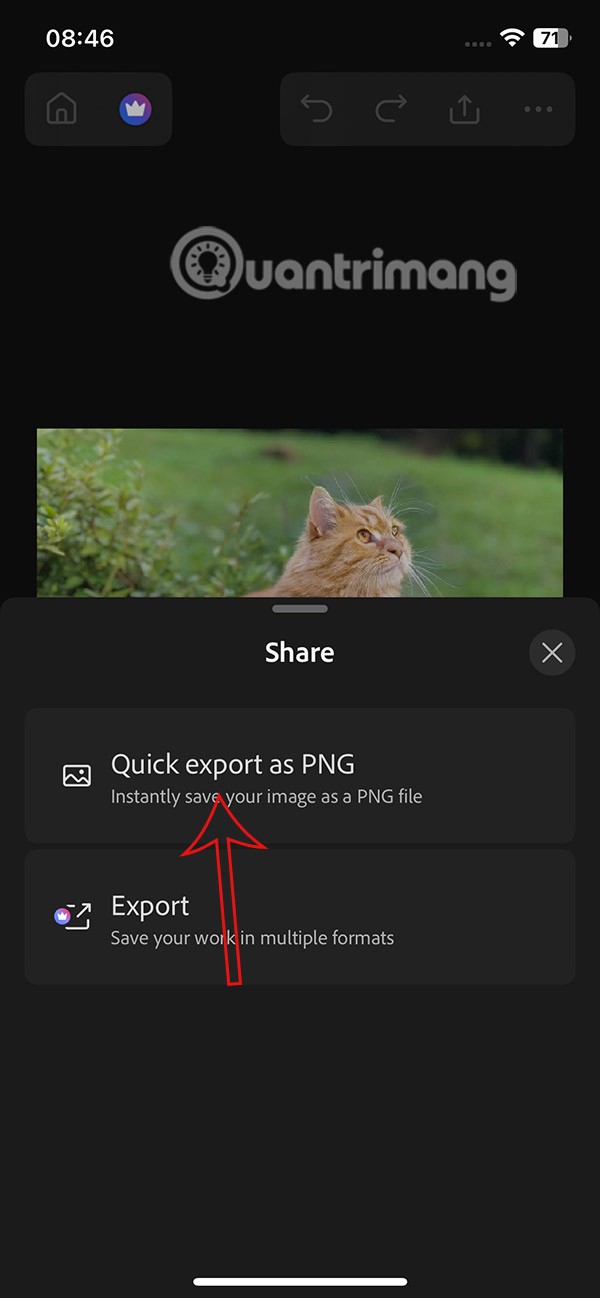
「新しい空白のキャンバス」をクリックすると、標準のデザイン ルールに従って、さまざまな画像サイズから選択できます。ユーザーはデザインに合わせてサイズを変更できます。
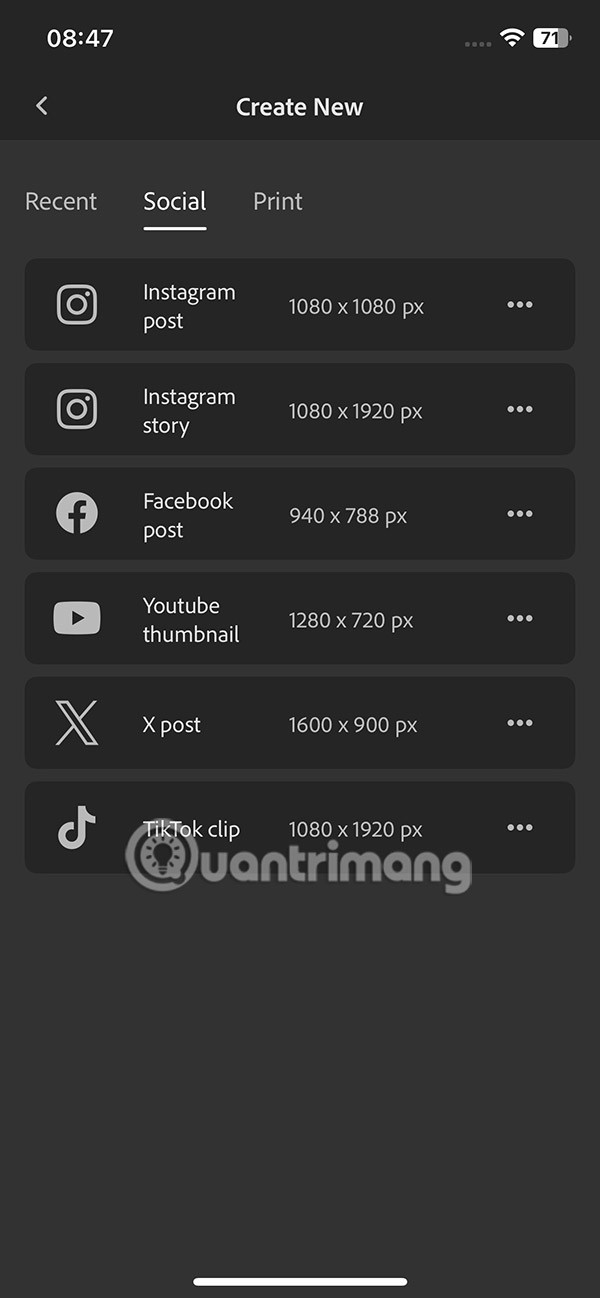
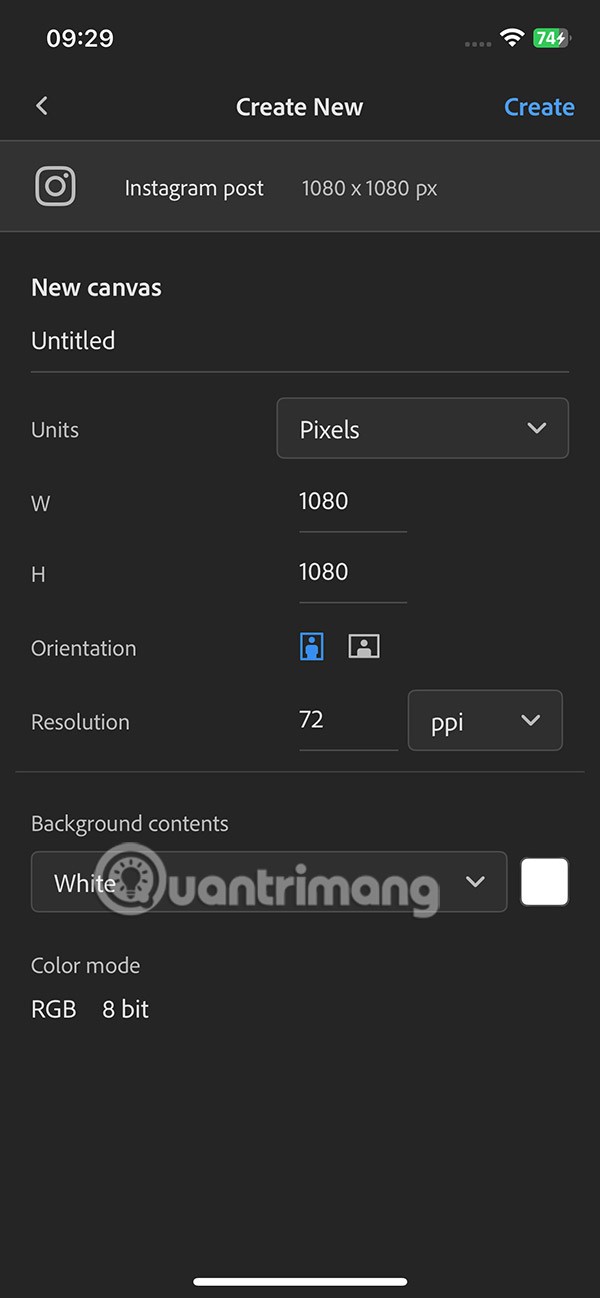
ステップ1:
まず、「画像の生成」をクリックして画像を作成し、希望のサイズを選択します。このインターフェースでは、画像を作成したいコンテンツを入力し、AIアイコンをクリックして作成します。
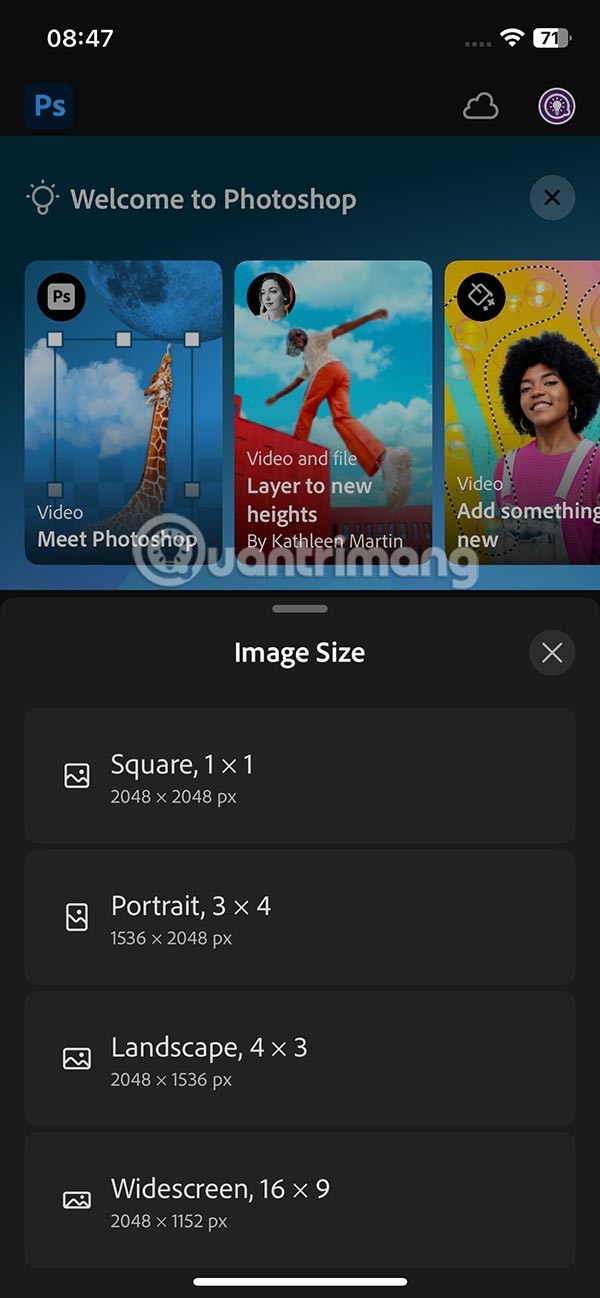
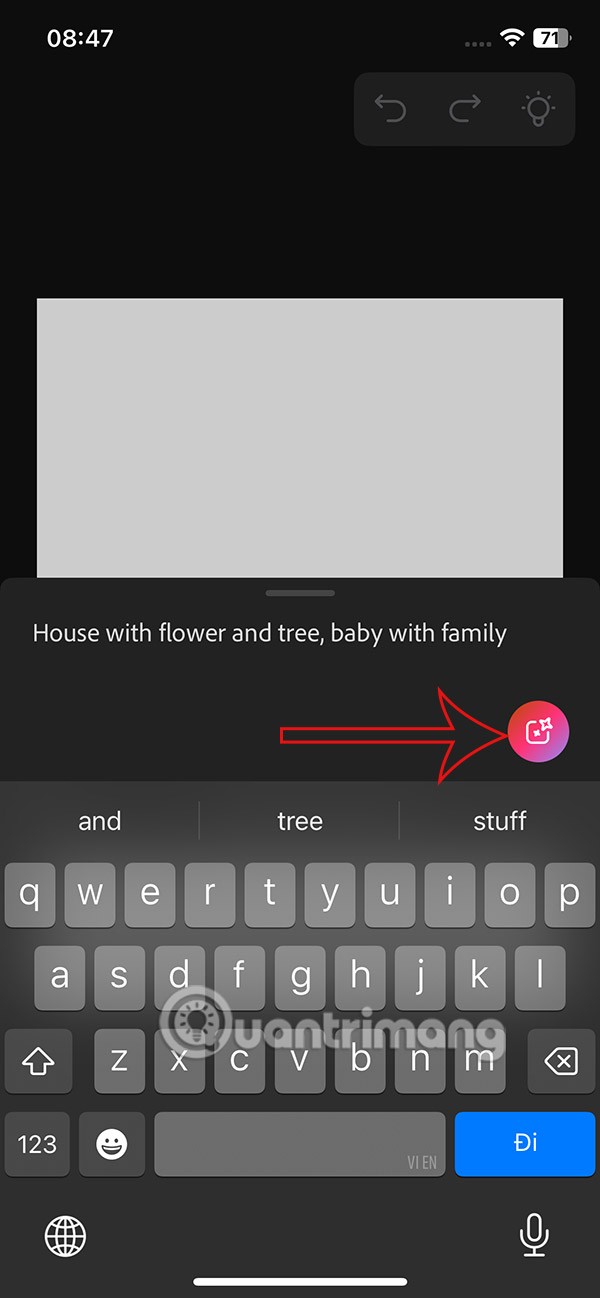
ステップ2:
結果として、以下に示すようにPhotoshop で作成された AI 画像が得られます。満足できない場合は、「その他」をクリックしてさらに作成し、「v」をクリックして必要な写真を保存し、アルバムをダウンロードします。次に、Sage Image をクリックして読み込みます。アプリにアクセスするにはあなたの同意が必要です。[許可]をタップしてください。
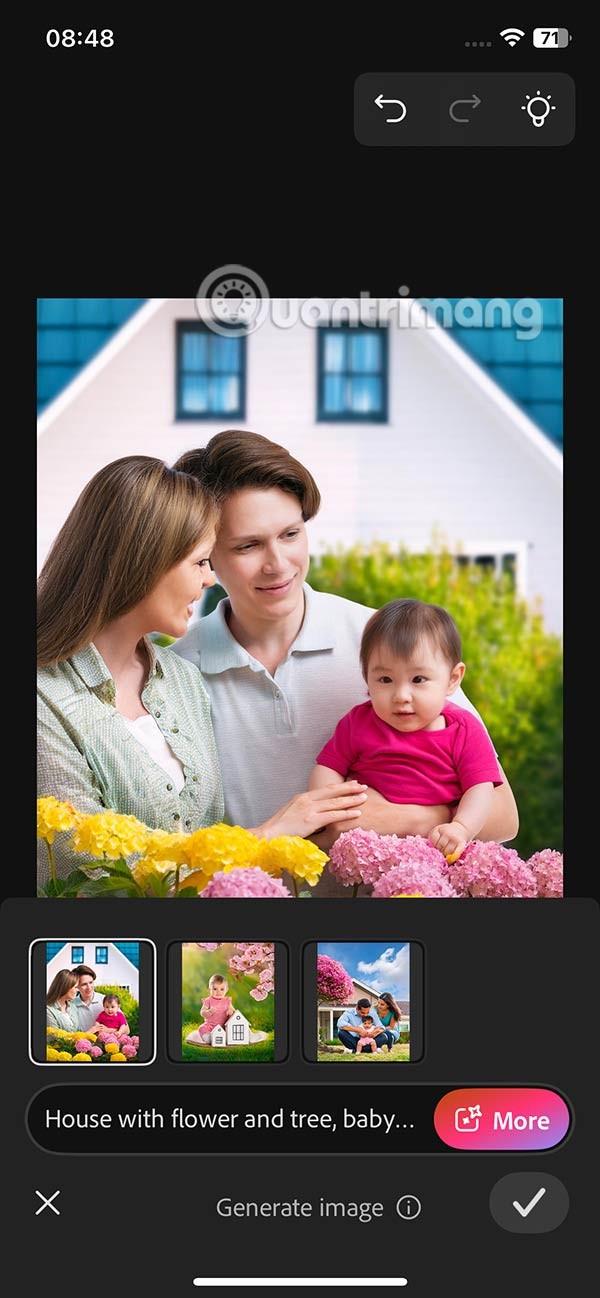
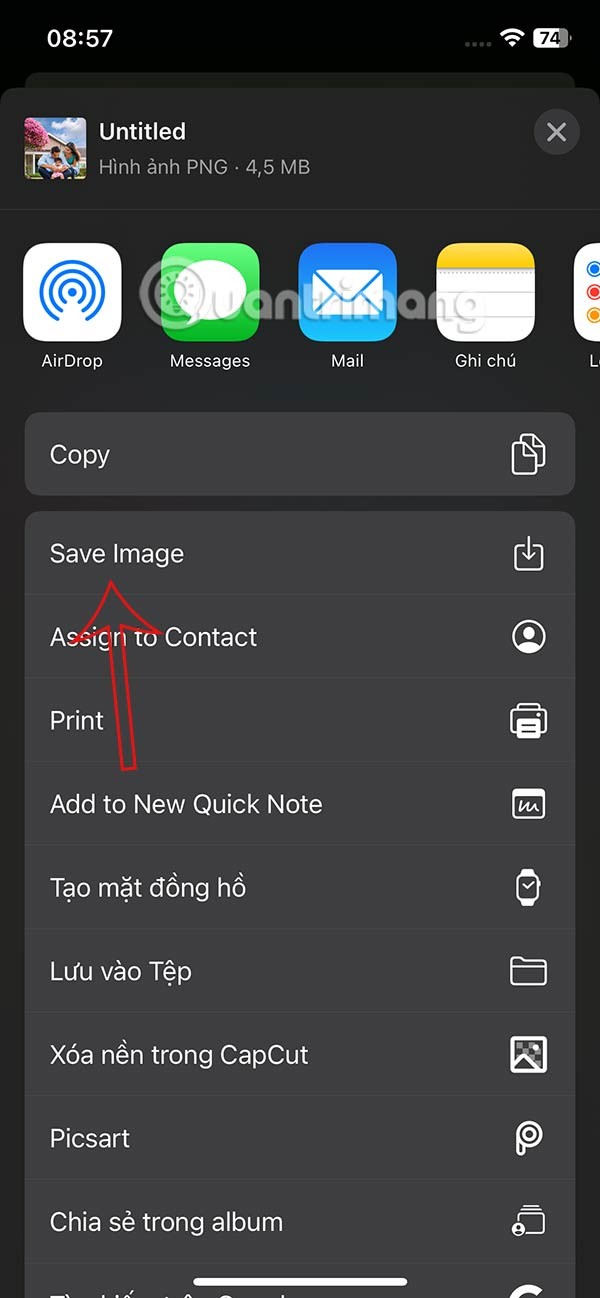
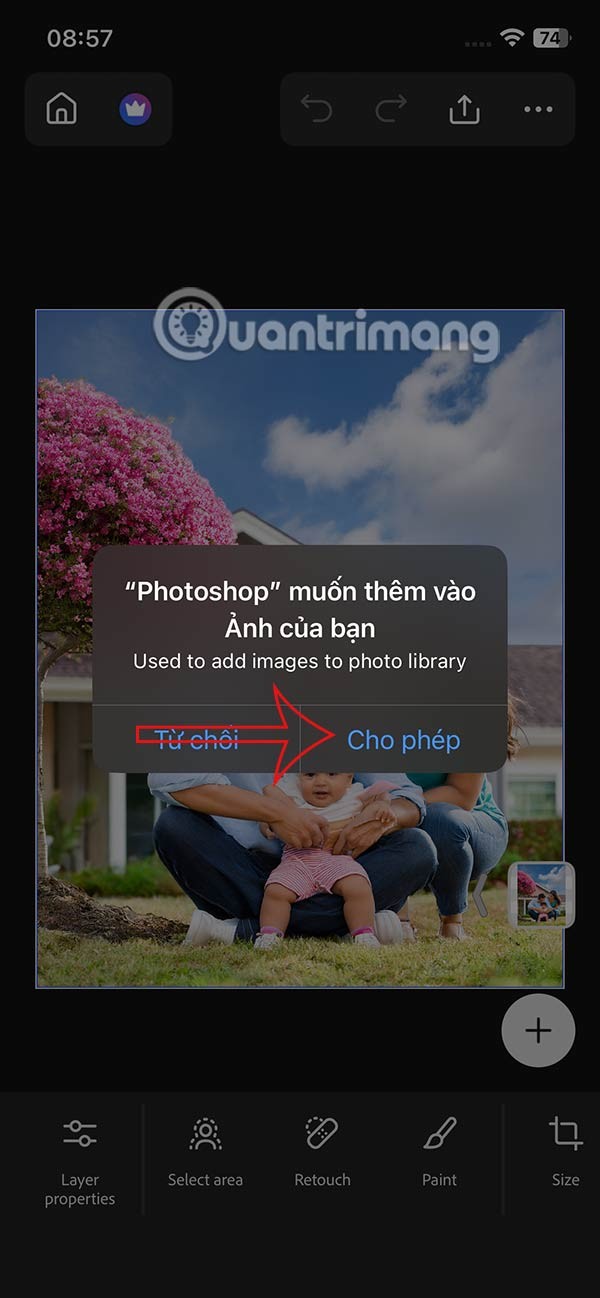
フォト アプリで作成および編集された画像は、ファイル セクションに表示されるので、必要に応じて再編集したりダウンロードしたりできます。
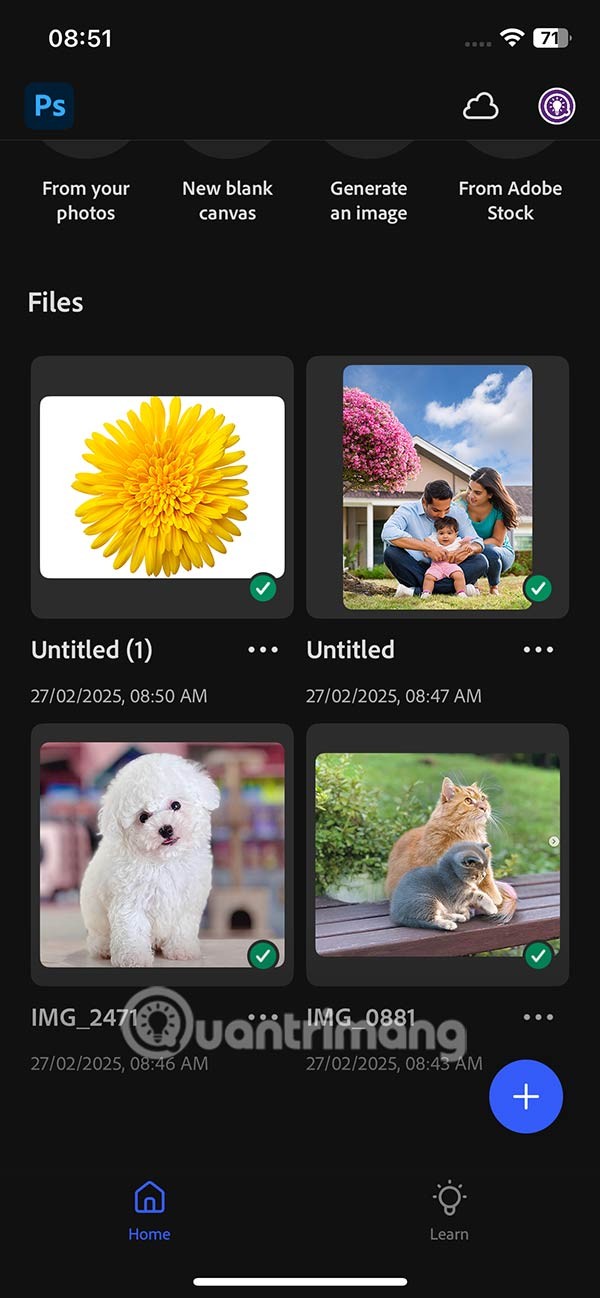
Photoshop モバイルを初めて使用する人のために、アプリケーションにはPhotoshop ツールの使用方法に関するビデオ チュートリアルを含む個別の学習セクションがあります。
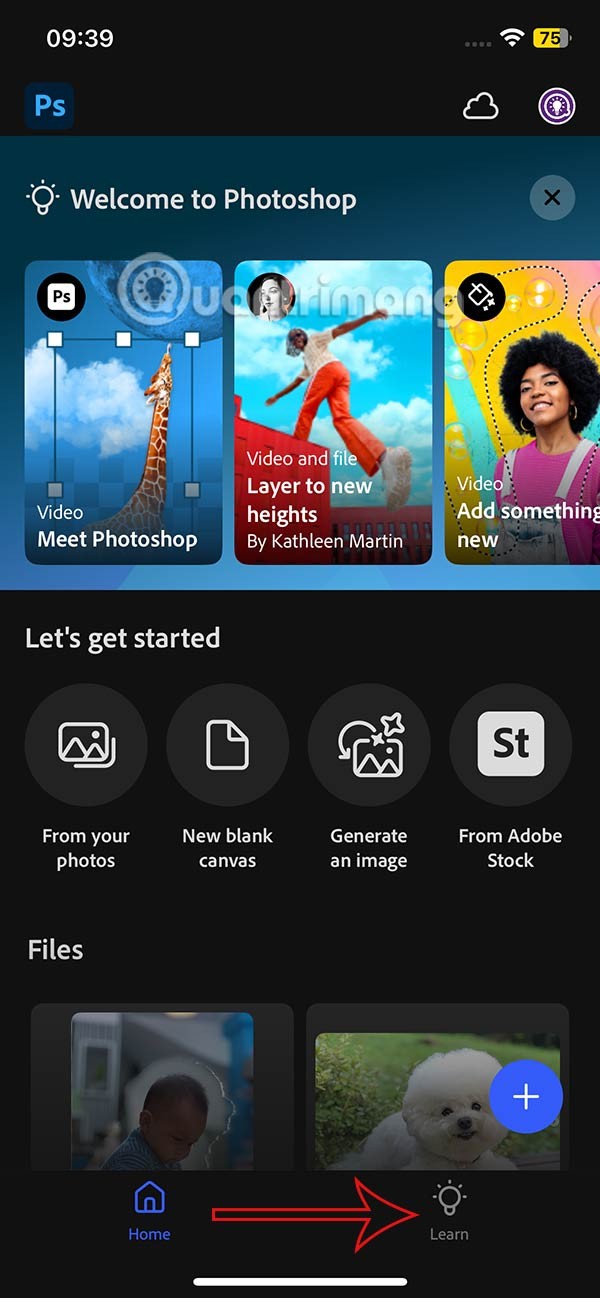
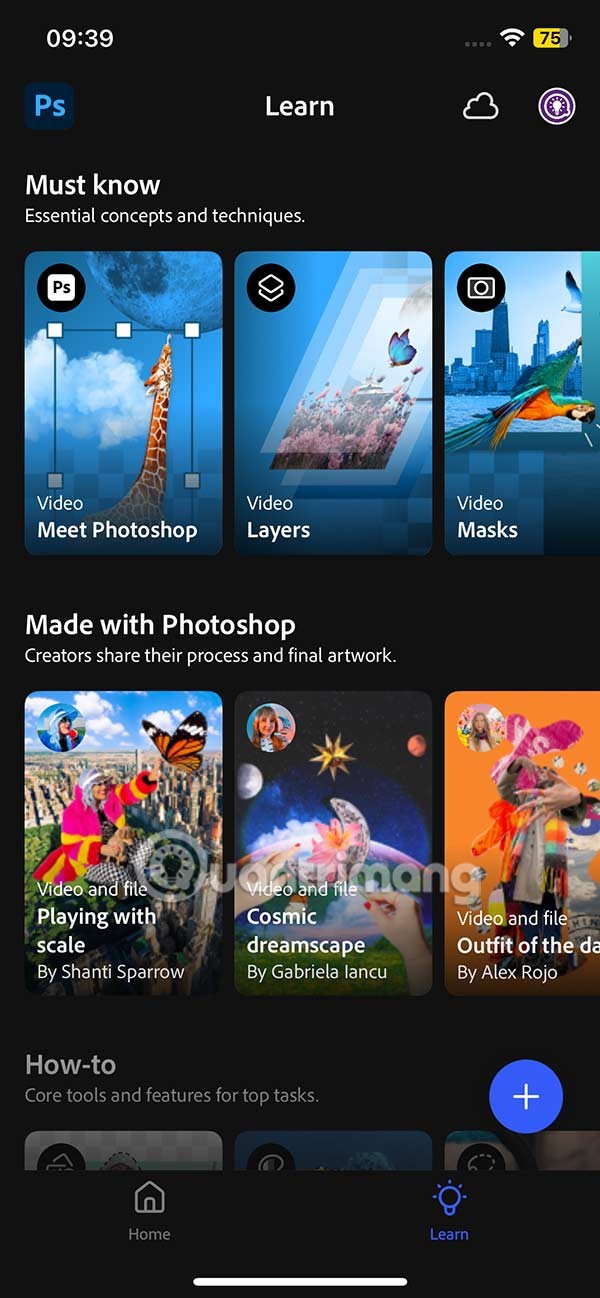
各トピックをクリックすると、ビデオチュートリアルを視聴したり、画像を編集したり、写真を作成したりできます。
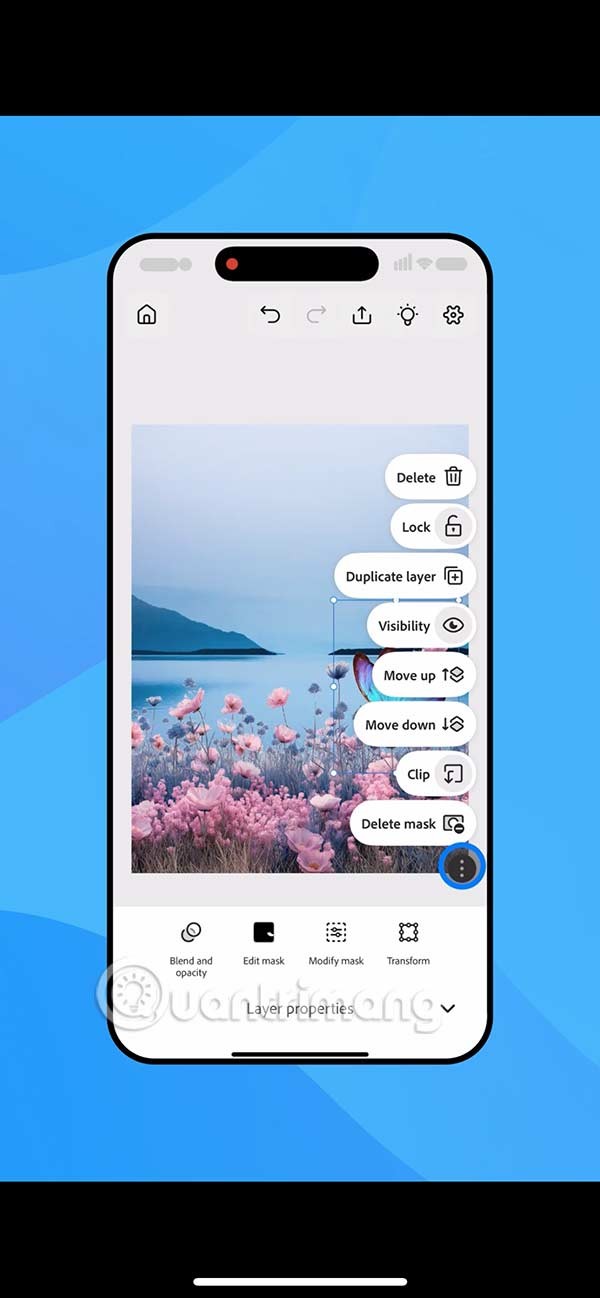
この記事では、ハードドライブが故障した場合に、アクセスを回復する方法をご紹介します。さあ、一緒に進めていきましょう!
一見すると、AirPodsは他の完全ワイヤレスイヤホンと何ら変わりません。しかし、あまり知られていないいくつかの機能が発見されたことで、すべてが変わりました。
Apple は、まったく新しいすりガラスデザイン、よりスマートなエクスペリエンス、おなじみのアプリの改善を伴うメジャーアップデートである iOS 26 を発表しました。
学生は学習のために特定のタイプのノートパソコンを必要とします。専攻分野で十分なパフォーマンスを発揮できるだけでなく、一日中持ち運べるほどコンパクトで軽量であることも重要です。
Windows 10 にプリンターを追加するのは簡単ですが、有線デバイスの場合のプロセスはワイヤレス デバイスの場合とは異なります。
ご存知の通り、RAMはコンピューターにとって非常に重要なハードウェア部品であり、データ処理のためのメモリとして機能し、ノートパソコンやPCの速度を決定づける要因です。以下の記事では、WebTech360がWindowsでソフトウェアを使ってRAMエラーをチェックする方法をいくつかご紹介します。
スマートテレビはまさに世界を席巻しています。数多くの優れた機能とインターネット接続により、テクノロジーはテレビの視聴方法を変えました。
冷蔵庫は家庭ではよく使われる家電製品です。冷蔵庫には通常 2 つの部屋があり、冷蔵室は広く、ユーザーが開けるたびに自動的に点灯するライトが付いていますが、冷凍室は狭く、ライトはありません。
Wi-Fi ネットワークは、ルーター、帯域幅、干渉以外にも多くの要因の影響を受けますが、ネットワークを強化する賢い方法がいくつかあります。
お使いの携帯電話で安定した iOS 16 に戻したい場合は、iOS 17 をアンインストールして iOS 17 から 16 にダウングレードするための基本ガイドを以下に示します。
ヨーグルトは素晴らしい食べ物です。ヨーグルトを毎日食べるのは良いことでしょうか?ヨーグルトを毎日食べると、身体はどう変わるのでしょうか?一緒に調べてみましょう!
この記事では、最も栄養価の高い米の種類と、どの米を選んだとしてもその健康効果を最大限に引き出す方法について説明します。
睡眠スケジュールと就寝時の習慣を確立し、目覚まし時計を変え、食生活を調整することは、よりよく眠り、朝時間通りに起きるのに役立つ対策の一部です。
レンタルして下さい! Landlord Sim は、iOS および Android 向けのシミュレーション モバイル ゲームです。あなたはアパートの大家としてプレイし、アパートの内装をアップグレードして入居者を受け入れる準備をしながら、アパートの賃貸を始めます。
Bathroom Tower Defense Roblox ゲーム コードを入手して、魅力的な報酬と引き換えましょう。これらは、より高いダメージを与えるタワーをアップグレードしたり、ロックを解除したりするのに役立ちます。













